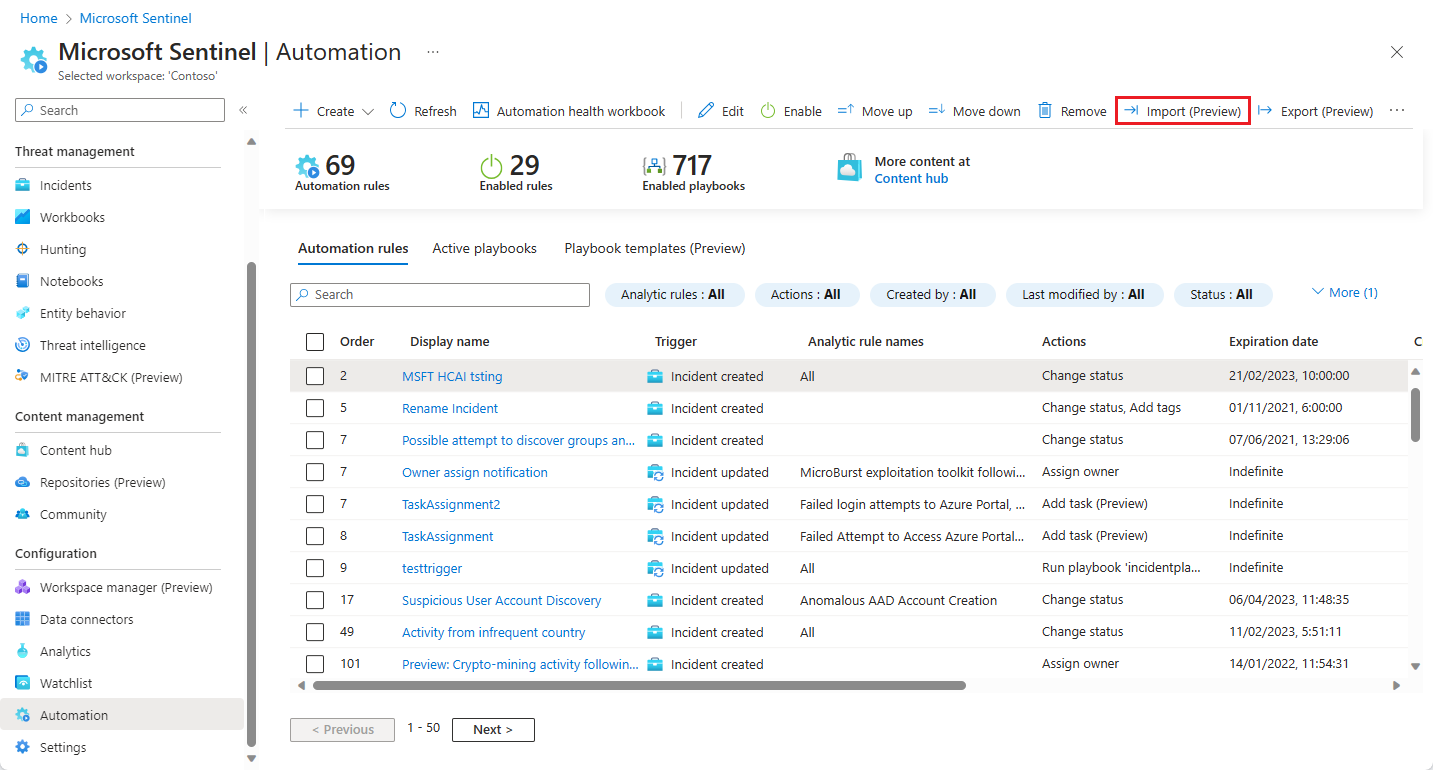Exportera och importera automatiseringsregler till och från ARM-mallar
Hantera dina Microsoft Sentinel-automatiseringsregler som kod! Nu kan du exportera dina automatiseringsregler till ARM-mallfiler (Azure Resource Manager) och importera regler från dessa filer som en del av ditt program för att hantera och kontrollera dina Microsoft Sentinel-distributioner som kod. Exportåtgärden skapar en JSON-fil på webbläsarens nedladdningsplats, som du sedan kan byta namn på, flytta och på annat sätt hantera som alla andra filer.
Den exporterade JSON-filen är arbetsyteoberoende, så den kan importeras till andra arbetsytor och till och med andra klienter. Som kod kan den också vara versionskontrollerad, uppdaterad och distribuerad i ett hanterat CI/CD-ramverk.
Filen innehåller alla parametrar som definierats i automatiseringsregeln. Regler av valfri utlösartyp kan exporteras till en JSON-fil.
Den här artikeln visar hur du exporterar och importerar automatiseringsregler.
Viktigt!
Microsoft Sentinel är allmänt tillgängligt på Microsofts plattform för enhetliga säkerhetsåtgärder i Microsoft Defender-portalen. För förhandsversion är Microsoft Sentinel tillgängligt i Defender-portalen utan Microsoft Defender XDR eller en E5-licens. Mer information finns i Microsoft Sentinel i Microsoft Defender-portalen.
Exportera regler
I navigeringsmenyn i Microsoft Sentinel väljer du Automation.
Välj den regel (eller regler – se anteckning) som du vill exportera och välj Exportera från fältet överst på skärmen.
Leta upp den exporterade filen i mappen Nedladdningar. Den har samma namn som automationsregeln, med ett .json-tillägg.
Kommentar
Du kan välja flera automatiseringsregler samtidigt för export genom att markera kryssrutorna bredvid reglerna och välja Exportera i slutet.
Du kan exportera alla regler på en enda sida i visningsrutnätet samtidigt genom att markera kryssrutan på rubrikraden innan du klickar på Exportera. Du kan dock inte exportera fler än en sidas regler i taget.
I det här scenariot skapas en enda fil (med namnet Azure_Sentinel_automation_rules.json) och innehåller JSON-kod för alla exporterade regler.
Importregler
Ha en ARM-mall-JSON-fil för automationsregeln klar.
I navigeringsmenyn i Microsoft Sentinel väljer du Automation.
Välj Importera i fältet överst på skärmen. I den resulterande dialogrutan navigerar du till och väljer JSON-filen som representerar den regel som du vill importera och väljer Öppna.
Kommentar
Du kan importera upp till 50 automatiseringsregler från en enda ARM-mallfil.
Felsökning
Om du har problem med att importera en exporterad automatiseringsregel läser du följande tabell.
| Beteende (med fel) | Anledning | Föreslagna åtgärder |
|---|---|---|
| Den importerade automatiseringsregeln är inaktiverad -and- Regelns analysregelvillkor visar "Okänd regel" |
Regeln innehåller ett villkor som refererar till en analysregel som inte finns på målarbetsytan. |
|
| Den importerade automatiseringsregeln är inaktiverad -and- Regelns nyckelvillkor för anpassad information visar "Okänd anpassad informationsnyckel" |
Regeln innehåller ett villkor som refererar till en anpassad informationsnyckel som inte definieras i några analysregler på målarbetsytan. |
|
| Distributionen misslyckades på målarbetsytan med felmeddelandet: "Automation-reglerna kunde inte distribueras.". Distributionsinformationen innehåller de orsaker som anges i nästa kolumn för fel. |
Spelboken flyttades. -or- Spelboken har tagits bort. -or- Målarbetsytan har inte åtkomst till spelboken. |
Kontrollera att spelboken finns och att målarbetsytan har rätt åtkomst till resursgruppen som innehåller spelboken. |
| Distributionen misslyckades på målarbetsytan med felmeddelandet: "Automation-reglerna kunde inte distribueras.". Distributionsinformation innehåller de orsaker som anges i nästa kolumn för fel . |
Automatiseringsregeln hade passerat sitt definierade förfallodatum när du importerade den. | Om du vill att regeln ska förbli förfallen på den ursprungliga arbetsytan:
|
| Distributionen misslyckades på målarbetsytan med felmeddelande: "JSON-filen som du försökte importera har ett ogiltigt format. Kontrollera filen och försök igen." |
Den importerade filen är inte en giltig JSON-fil. | Kontrollera om det finns problem i filen och försök igen. För bästa resultat exporterar du den ursprungliga regeln igen till en ny fil och försöker sedan importera igen. |
| Distributionen misslyckades på målarbetsytan med felmeddelande: "Inga resurser hittades i filen. Kontrollera att filen innehåller distributionsresurser och försök igen." |
Listan över resurser under nyckeln "resurser" i JSON-filen är tom. | Kontrollera om det finns problem i filen och försök igen. För bästa resultat exporterar du den ursprungliga regeln igen till en ny fil och försöker sedan importera igen. |
Nästa steg
I det här dokumentet har du lärt dig hur du exporterar och importerar automatiseringsregler till och från ARM-mallar.
- Läs mer om automatiseringsregler och hur du skapar och arbetar med dem.
- Läs mer om ARM-mallar.